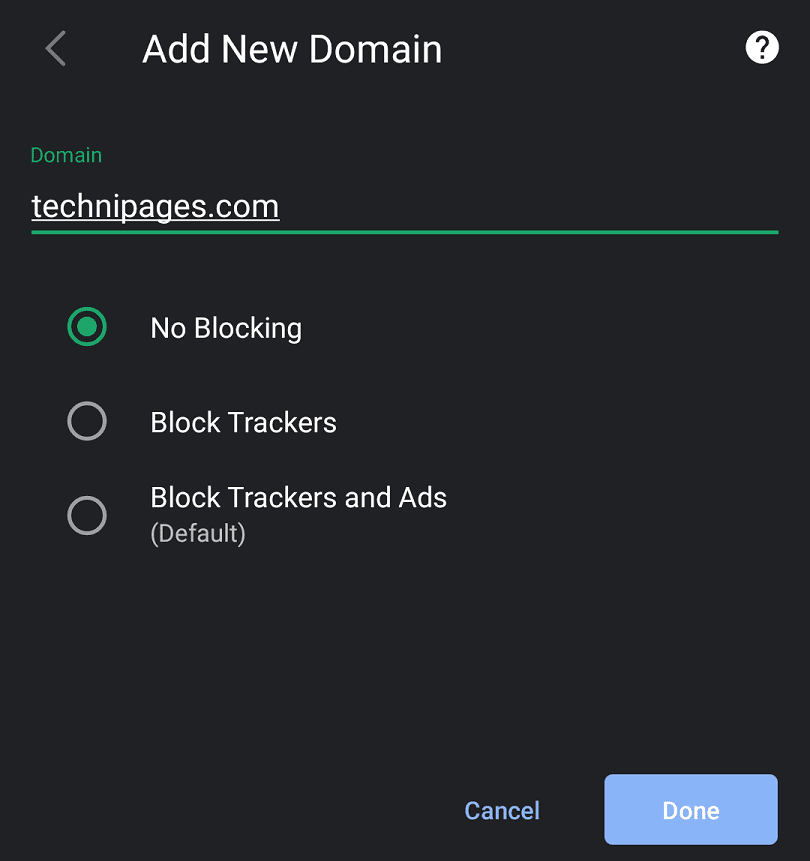インターネット上の広告は、一般的に迷惑と見なされます。 これらは通常、画面のかなりの量を占め、邪魔な方法で動作し、限られたデータキャップを使い果たし、ページの読み込み時間が遅くなります。 これらの問題を防ぐために、多くのユーザーが広告ブロッカーを使用しています。
ヒント:広告ブロッカーには、マルバタイジングを防ぐという追加の利点もあります。 マルバタイジングは、ハッカーが広告を購入し、それを使用してデバイスをマルウェアやウイルスに感染させる問題です。
AndroidのVivaldiブラウザーは広告ブロッカーを提供しますが、デフォルトでは無効になっています。 広告ブロッカーを有効にするには、アプリ内設定を使用する必要があります。 これらにアクセスするには、アプリの右上隅にある検索バーの横にあるVivaldiアイコンをタップします。
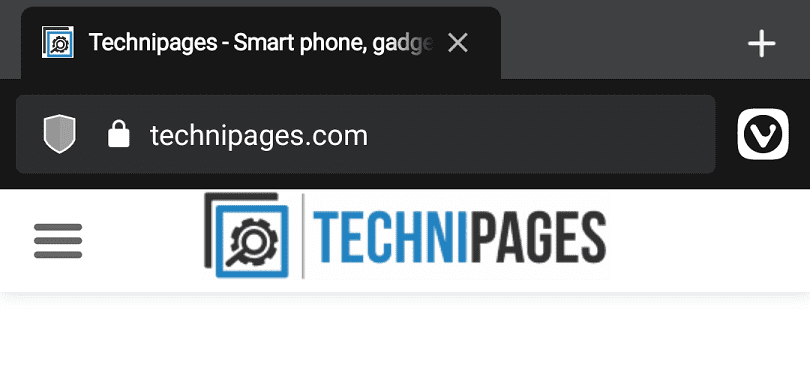
Vivaldiの設定を開くには、ドロップダウンボックスの下部にある[設定]をタップします。
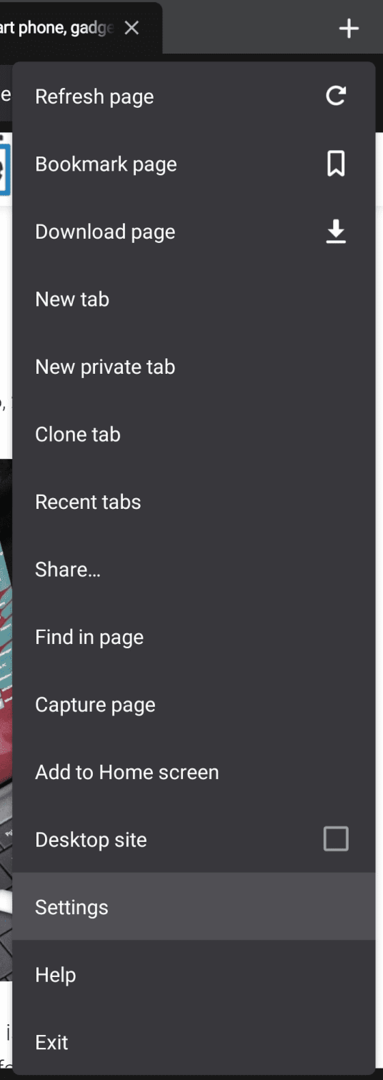
Vivaldiの設定で、[プライバシー]セクションまで下にスクロールし、[トラッカーと広告のブロック]をタップします。
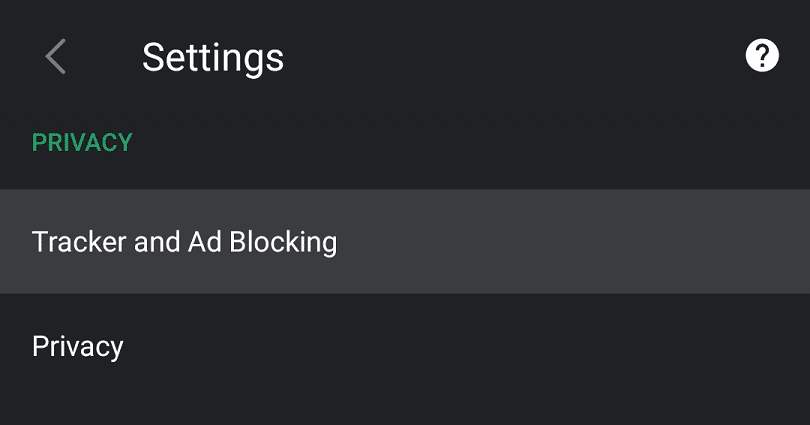
Vivaldiはデフォルトでトラッカーをブロックしますが、広告ブロッカーは無効のままです。 広告のブロックを有効にするには、[トラッカーと広告をブロックする]をタップします。 この設定はブラウザ全体に適用されますが、ページが更新されるまで有効になりません。
ヒント:トラッカーは、ウェブサイトや広告主が広告をターゲットにするためにあなたの行動を分析するために使用する追跡スクリプトです。
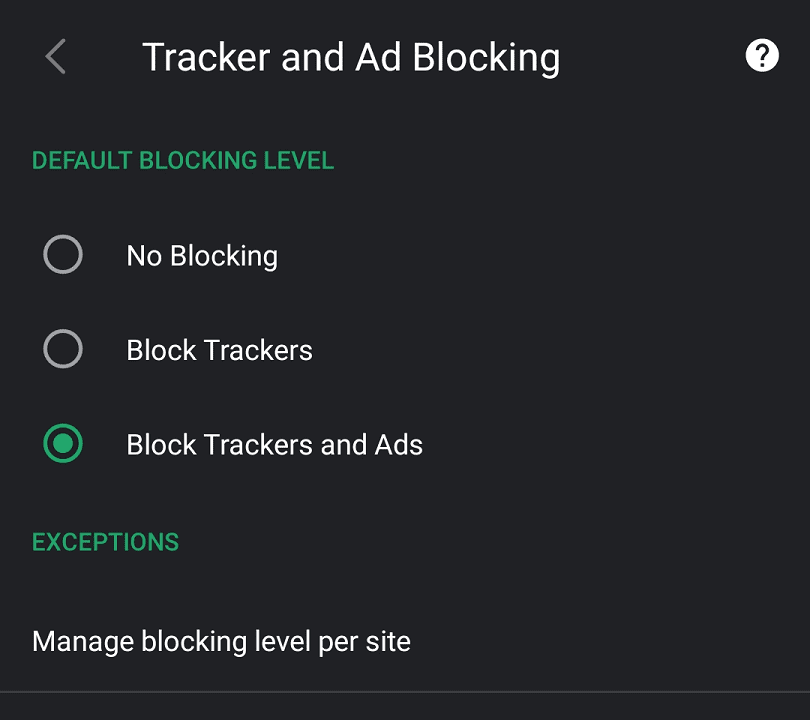
広告ブロックからサイトを除外する
特定のWebサイトでの広告を許可する場合は、[トラッカーと広告のブロック]ページの下部にある[サイトごとのブロックレベルの管理]をタップして許可できます。
ヒント:広告をブロックすると、ウェブサイトが広告収入を集めることができなくなります。サイトをサポートしたい場合は、アドブロッカーを無効にすると効果的です。 これにより、広告のすべての欠点が再び発生する可能性があることに注意してください。
ウェブサイトでの広告を許可するには、「新しいドメインの追加」をタップします。
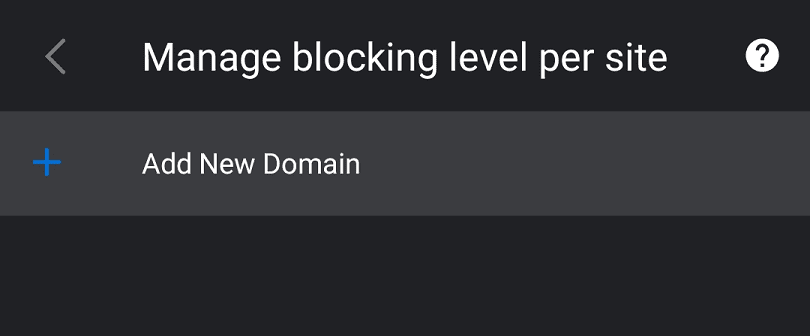
「新しいドメインの追加」ページで、広告を許可するWebサイトのドメイン名を入力します。
ヒント:「 http://” または " https://” URLの先頭とページ固有の情報から。 「technipages.com」などのドメイン名が必要です。
次に、必要なブロッキングのレベルを構成します。 結果に満足したら、[完了]をタップして保存します。